1、打开ps2020,之后按ctrl+O 键或者直接拖拽导入一张物体倾斜需要进行调整的照片;
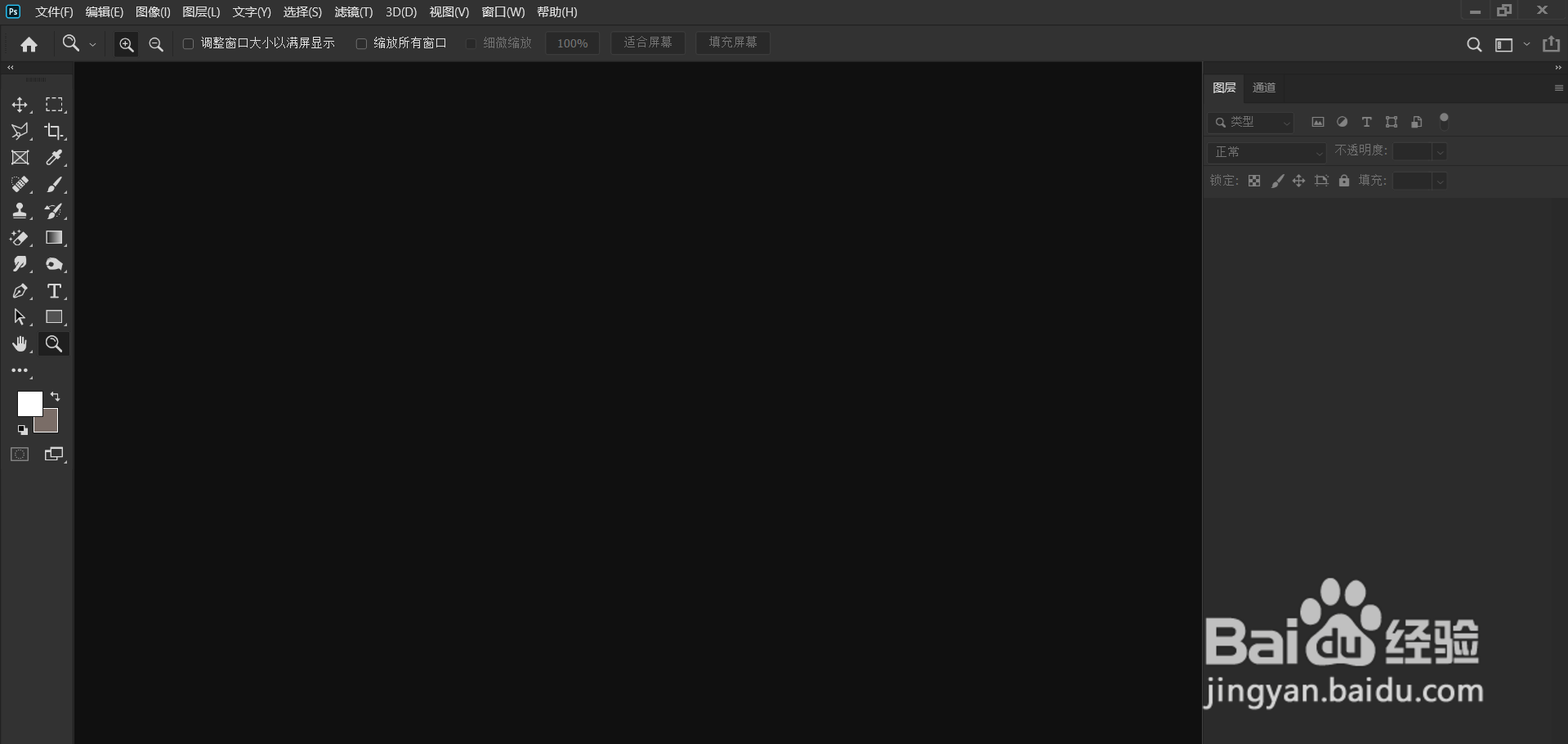
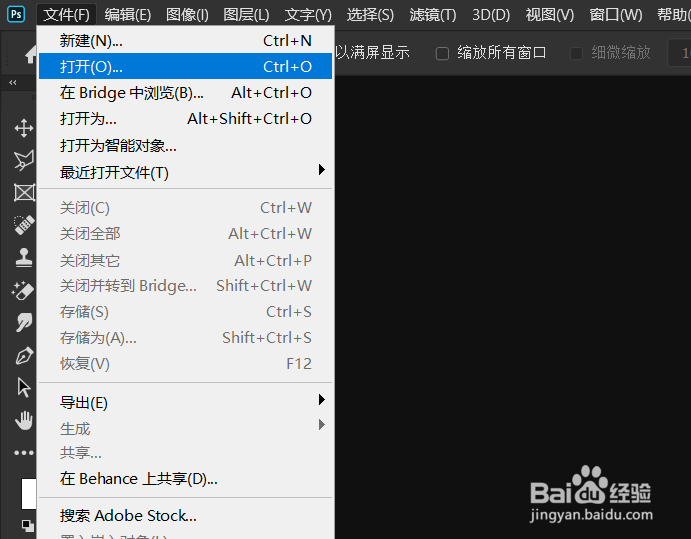

2、导入图片之后,按ctrl+J键复制一个图层出来;
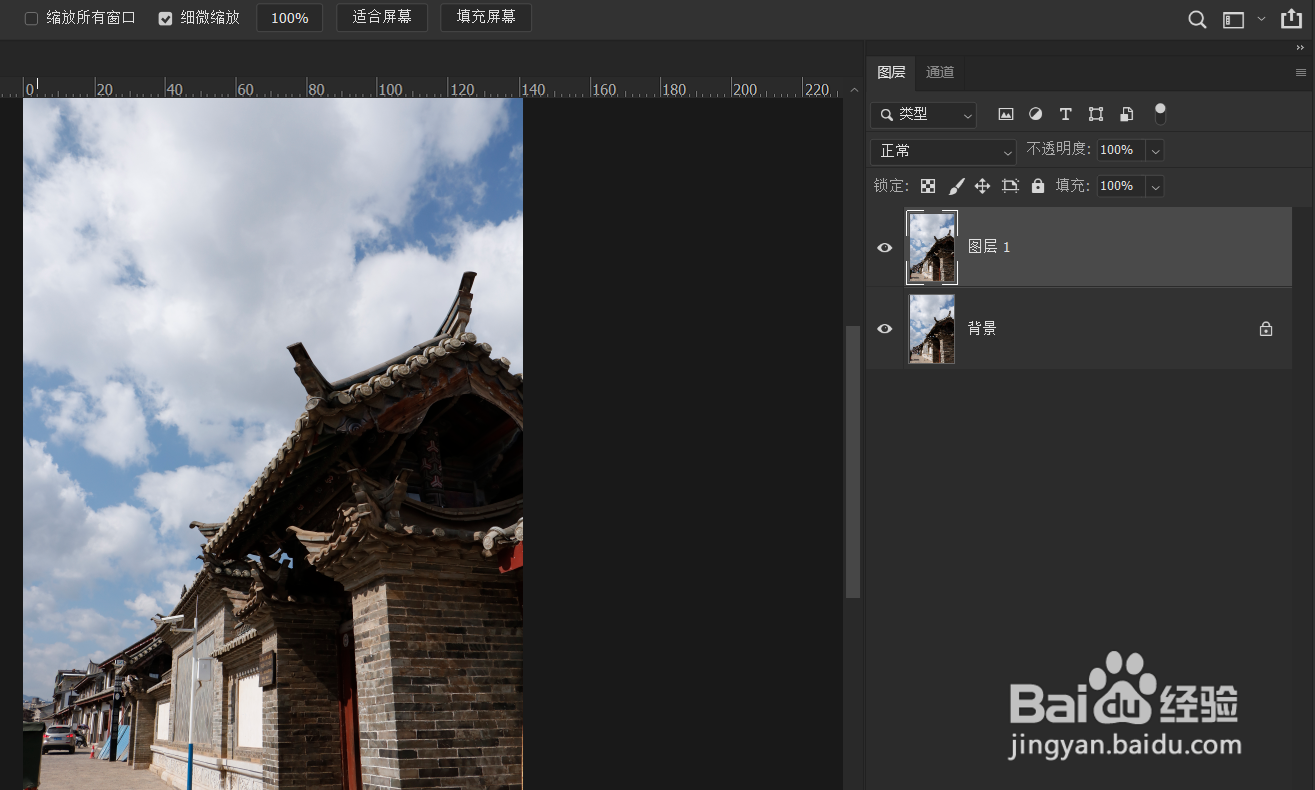
3、点击编辑菜单里的透视变形打开,之后菜单栏的下方会出现以下的工具;;
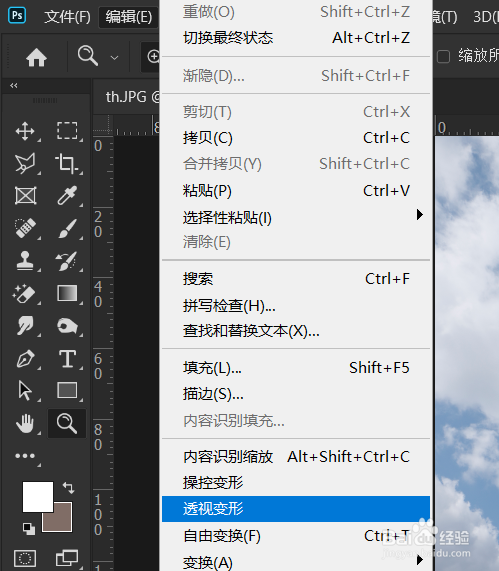

4、点击透视变形里的版面选项,在图像上拖拽一个图形出来,之后根据物体的正确走向进行锚点调整;
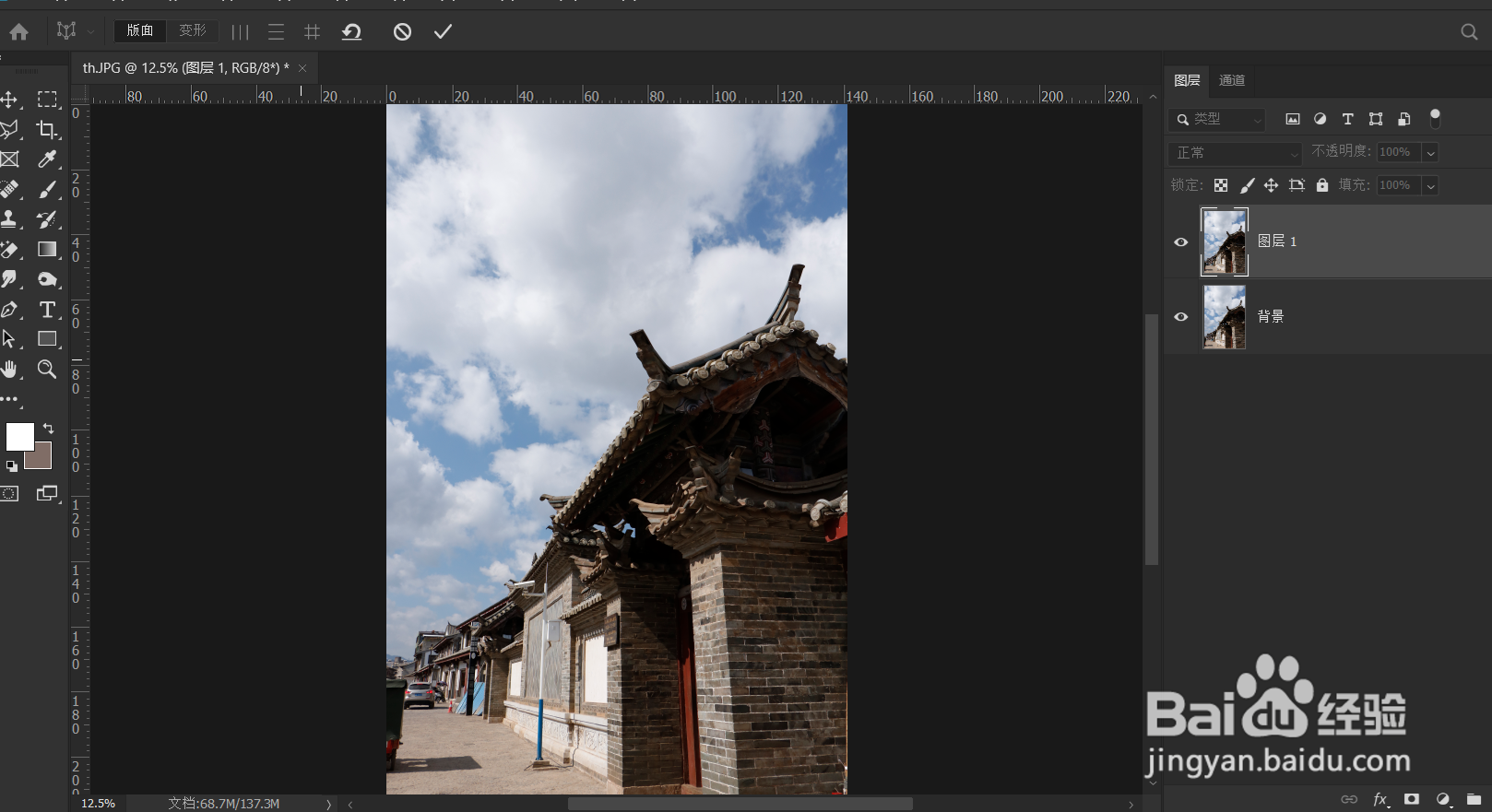

5、接着在绘制右侧的矫正图形,之后它会自动吸附合成一个图形;



6、设置完之后,点击变形选项进行锚点的调整或者直接按enter回车键回到图像变形模式,让物体挺立起来,调整好之后,直接按enter回车键退出透视变形的编辑工作。



